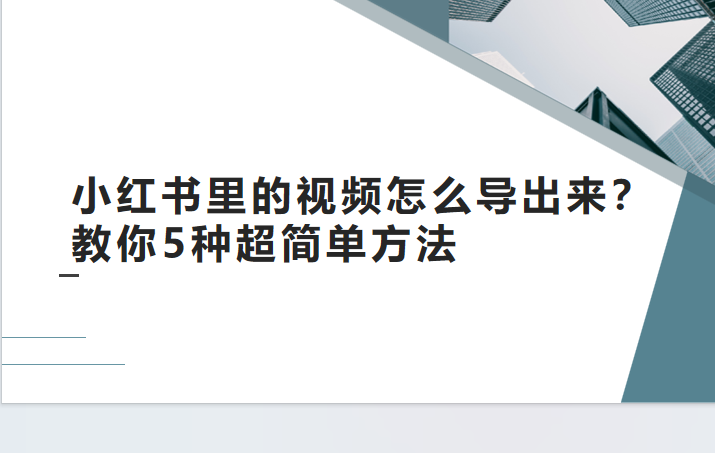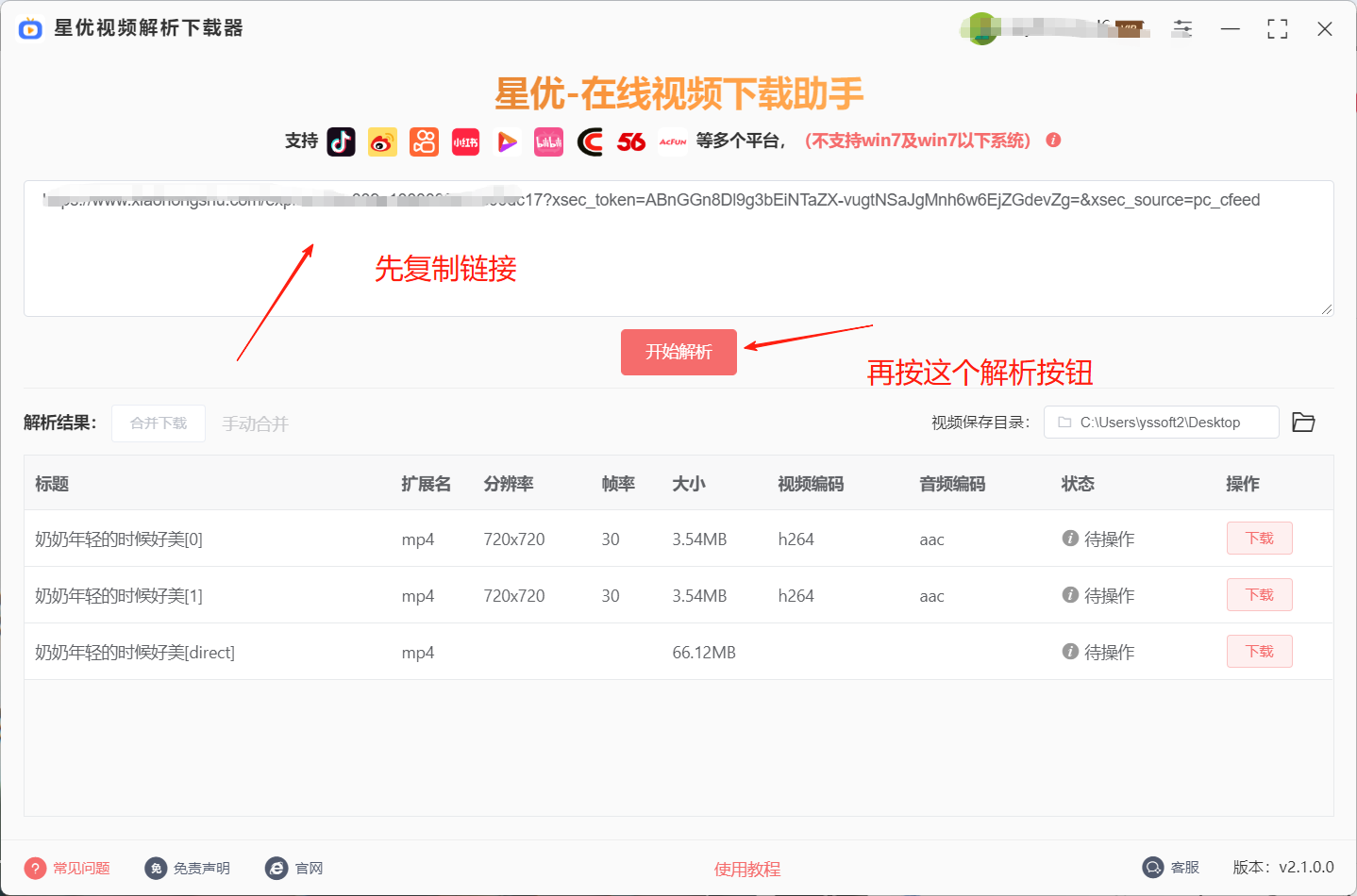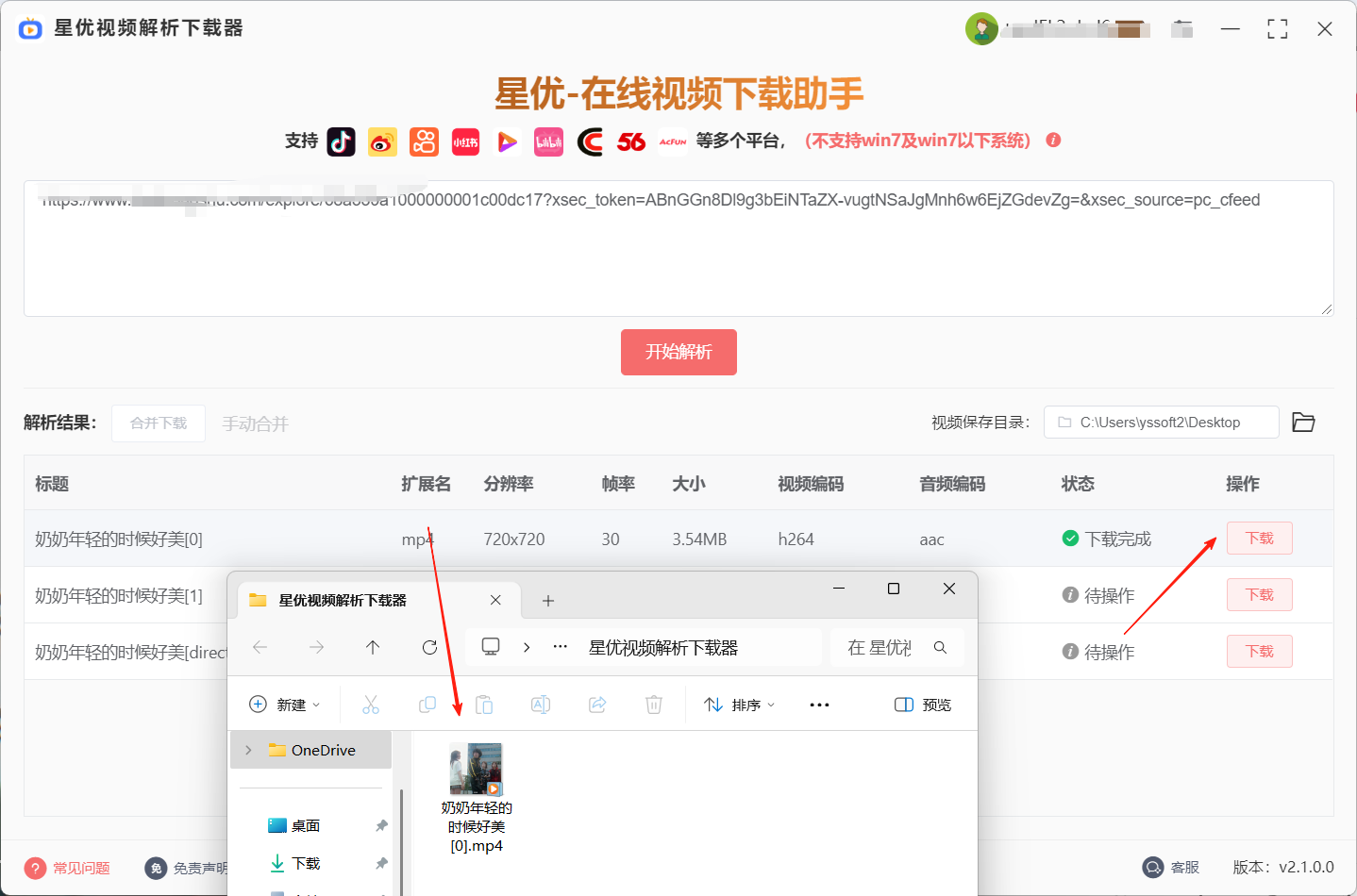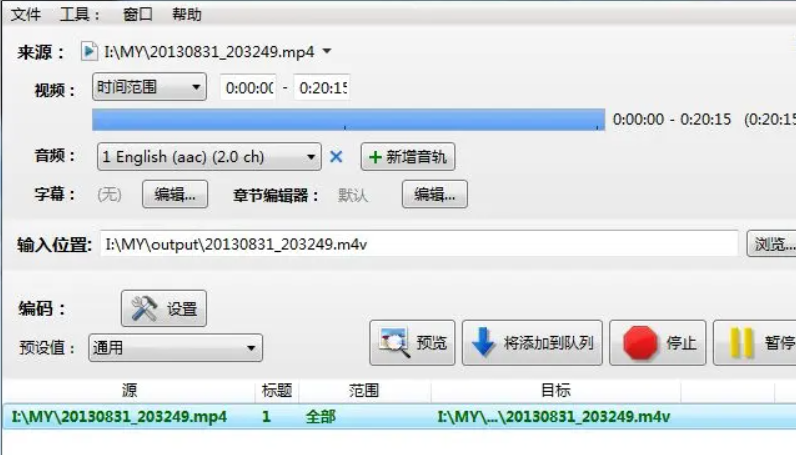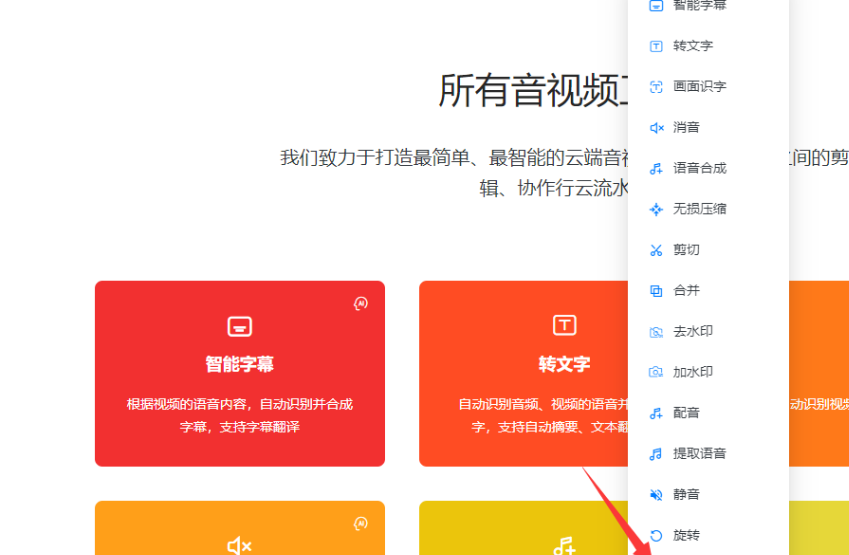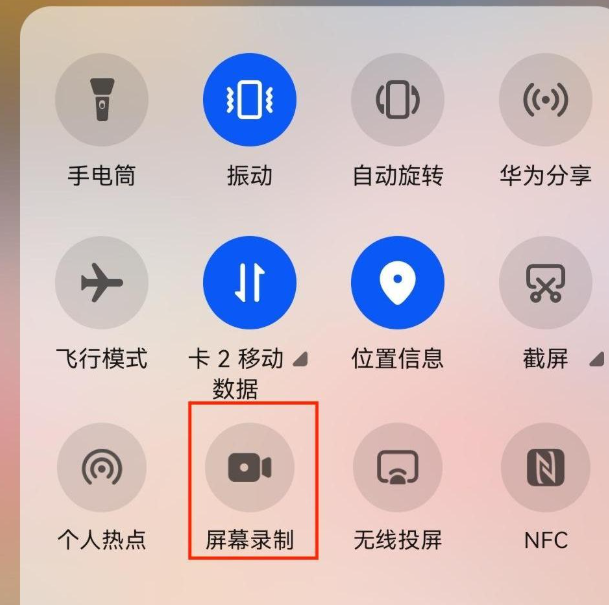小红书里的视频怎么导出来?当我们在刷小红书的时候,当然会有很多视频让我们流连忘返的,比如说我就爱看那些治愈系的手工教程、还有我们职场人可以提升的职场技巧,在放松的时候也会看看那些搞笑的轻松段子的。但是我们会有这样的问题啦,那些我们想要保存的视频无法留下来,因为没有“保存”选项!这样的话当我们换账号或是换手机之后,就找不到我们之前那些中意的视频了。其实,想把小红书里的视频导出来并不难,甚至就算你是手机操作的小白,跟着几个简单步骤也能把喜欢的视频存到相册里,随时回看、分享给朋友,甚至用来做二次创作(不过记得尊重原作者哦)。
想要把很多小红书里的视频导出来,那是有 很多丰富的方法的。比如专业的电脑工具,快捷的网络工具。而且,手机自带的功能也能帮忙,比如屏幕录制或者相册编辑。今天,我就教你5种适合新手简单的方法,让你几分钟内搞定,再也不用对着喜欢的视频干着急了。
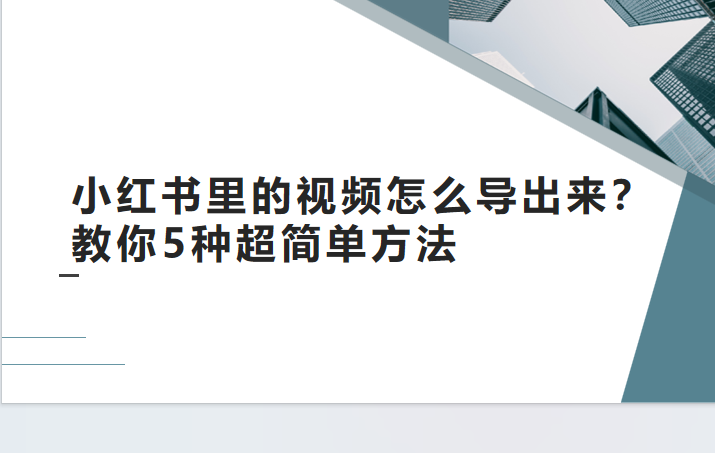
一.使用专业电脑解析工具
“星优视频解析下载器”是一款电脑端视频下载工具,支持解析并下载小红书、抖音、微博等多个平台的视频内容,其核心功能是通过提取视频链接中的资源地址,帮助用户获取高清原画质视频文件。该工具界面简洁,操作流程简单,适合新手用户快速上手,且支持断点续传、多分辨率选择等功能,能满足日常视频导出需求。
详细步骤如下:
打开网页版小红书,找到我们要下载的视频并播放,粘贴顶部的地址栏的链接。

打开星优视频解析下载器,将复制的小红书链接粘贴到软件顶部的输入框中,点击红色「开始解析」按钮。
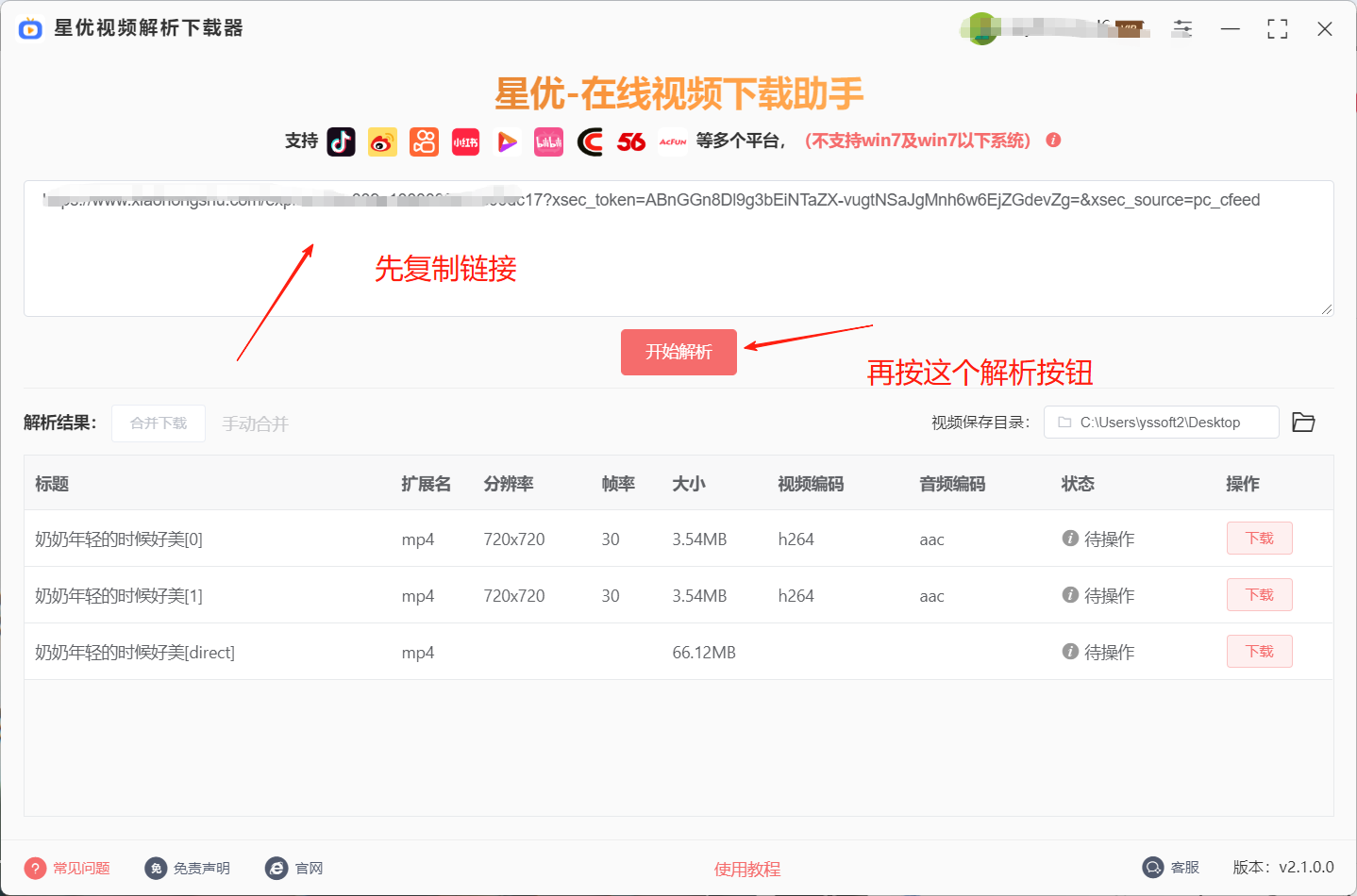
解析完成后,软件下方会显示不同分辨率的视频资源(如720P、1080P等)。在解析结果中找到目标分辨率,点击右侧「下载」按钮,软件将自动开始下载视频。下载完成后,软件会弹出输出文件夹,视频文件默认保存在该目录中,可直接查看或转移到其他位置。
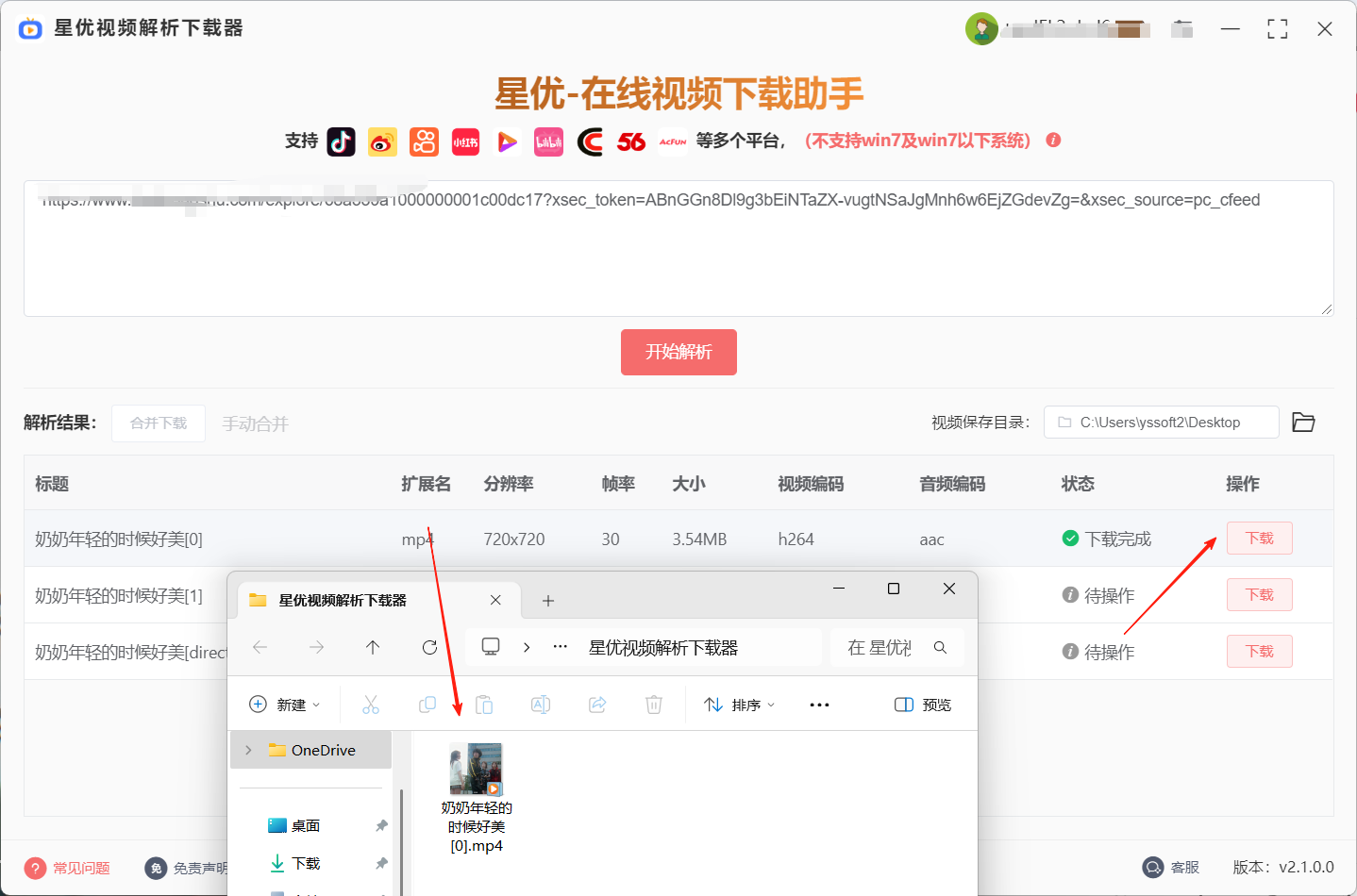
二.用视频转码工具提取
要是你已经用别的办法把小红书视频导出来存到本地了,但发现格式不对 —— 比如是手机里不好编辑的格式,或者想传到特定平台却不支持,这时候转码工具就能派上用场。它不光能改格式,还能顺带调整视频的清晰度、时长,让导出的小红书视频更符合自己的使用需求,比如转成 MP4 格式方便在电脑上剪辑,或者转成 MOV 格式适合在苹果设备上播放。
方法原理:转码工具的核心是解码和再编码,先把原来的视频格式解开,分析里面的图像、声音数据,再按照你选的新格式重新编码打包,过程中还能调整参数,既保证视频能正常播放,又能适配不同设备或平台的要求。
步骤:先用前面说的任意一种方法,把小红书视频导出来存到手机或电脑里,记好保存的位置;打开转码工具,比如电脑上的格式工厂,点击 “视频转换” 功能,然后点 “添加文件”,找到刚保存的小红书视频选中;在输出格式里挑你需要的,比如常用的 “MP4”,要是想调画质,还能点 “配置” 改分辨率、比特率(数值越高画质越好但体积越大);都设置好后,选个输出文件夹,点 “开始” 按钮,工具就会自动转码;等进度条走完,去输出文件夹里找,就能拿到转好格式的视频了,手机端操作也差不多,打开编辑工具导入视频,选 “导出” 时挑新格式就行。
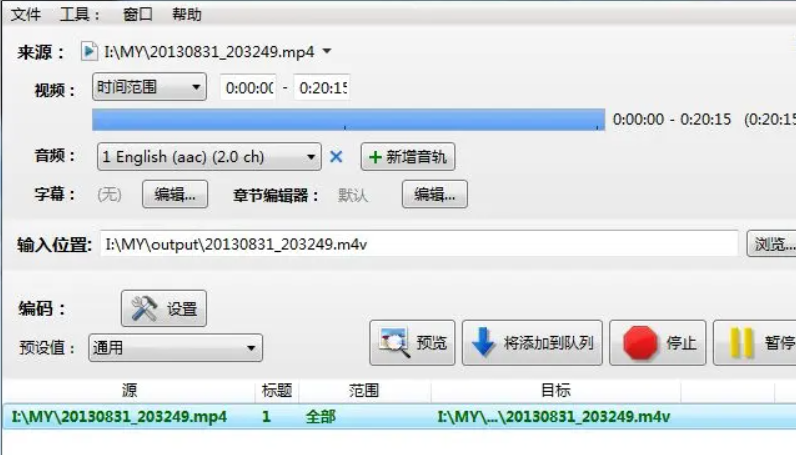
三、分享链接解析法
这是一种非常简单的方式,通过将小红书视频的分享链接复制到某些解析网站,来提取视频资源。这些解析网站能够自动识别并解析出视频的原始下载地址,随后提供直接下载选项,让你轻松将视频保存到设备中。这个方法不需要复杂的操作,也不依赖第三方软件,只要你能复制链接,就能轻松获取视频文件。目前有许多第三方视频解析网站支持这个功能。步骤:
打开小红书视频: 首先,进入小红书平台,浏览你想要保存的视频内容。找到你感兴趣的视频并点击播放。
复制分享链接: 在视频播放页面的右上角,找到“分享”图标,点击该图标。接着,在弹出的选项中选择“复制链接”来获取该视频的分享链接。
访问解析网站: 进入网站后,通常会看到一个输入框,这个地方就是用于粘贴视频链接。
粘贴链接并解析: 在解析网站的输入框中,粘贴刚才复制的小红书视频链接。点击页面上的“解析”按钮,网站会开始解析链接。
下载视频: 解析完成后,网站会显示出视频的预览画面,并提供一个下载按钮。点击“下载”按钮,选择保存路径后,视频就会开始下载,保存到你的设备中。我们可以设置保存在我们指定的地方。
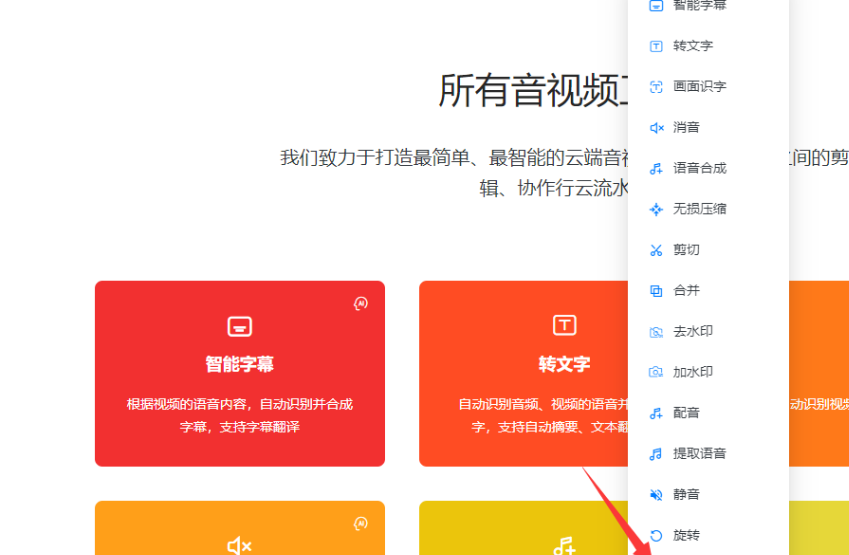
四、手机自带录屏法(零门槛应急首选)
方法类型:基础设备功能利用
方法介绍:
手机自带的录屏功能是一种非常简单且高效的应急录制方法。它不需要额外下载任何工具或应用,直接使用手机自带的录屏功能即可。这个方法特别适合没有太多技术背景的用户,或者是需要快速保存视频时的首选方式。
方法原理:
该方法的原理就像是用手机摄像头“实时拍摄”屏幕播放的视频。手机的录屏功能通过直接录制屏幕上的内容,将视频播放过程中的所有动作、声音、画面都一并保存成一个新的视频文件,最后将其存储在本地相册中。这种方式不涉及任何复杂的操作,完全依赖手机系统自带的基础功能。
这些功能都是手机系统的基础功能,几乎每部现代智能手机都会预装该功能,因此不需要任何额外的应用程序或工具,零门槛使用。
步骤详细说明:
调高音量:为了确保录制视频时有声音,首先调高手机的音量。这一点很重要,因为有时录屏时系统的音量设置会影响到录制的效果。
开启录屏功能:从手机屏幕顶部下拉,找到“录屏”或“屏幕录制”的快捷按钮。点击此按钮开始录制屏幕。不同的手机或是系统在这一步会有不同的操作,这个很正常的,我们只要掌握其中一种就可以的。要是你在这一步存在疑问的话,那么你可以在网上找一些相关的教程。
回到小红书视频页面:点击录屏按钮后,迅速切换到你想保存的视频页面,确保视频可以顺利播放。
播放视频:手动开始播放小红书视频,确保视频播放的过程可以完整地被录制下来。
结束录制:视频播放完成后,再次下拉菜单并点击“结束录制”按钮。录制的视频会自动保存到手机的相册中。
查看与分享:录制完毕后,你可以直接在相册中找到该视频,进行查看、编辑或分享。建议不用放太多这类的视频放在手机,不然你就会内存告急,可以的话放在电脑端是比较合适的操作。
优点:
零门槛:无需安装任何额外的应用程序,使用手机自带功能即可完成录制。
快速便捷:操作简单,适合需要快速保存视频的情况。
不受限制:可以随时录制,适合那些平台不支持直接下载的视频内容。
缺点:
视频质量:由于是通过录屏“拍摄”视频,录制的视频质量可能不如直接下载的原始视频。
系统资源消耗:长时间录屏可能会消耗手机的处理能力和电量,影响其他操作的流畅性。
这种方法无论是应急保存视频,还是为自己的内容做备份,都是一个非常实用的选择。
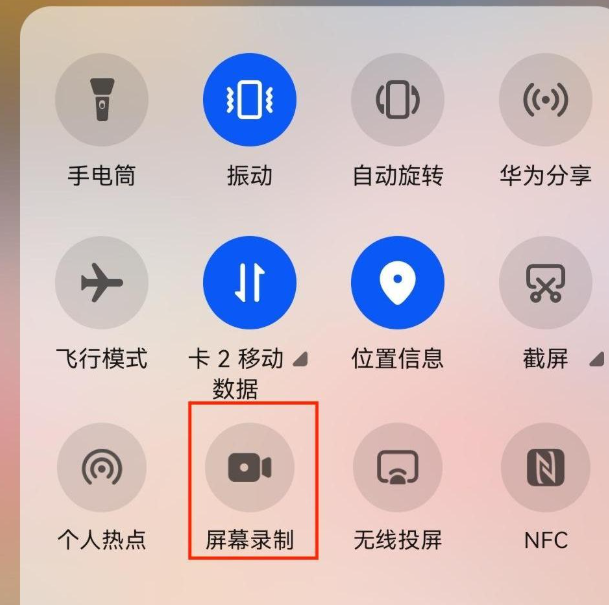
五、用浏览器插件下载
方法介绍:
如果你常用电脑浏览器,并希望更方便地下载小红书上的视频,可以通过安装视频下载插件来实现。浏览器插件是一种非常简便的工具,它能够在网页加载时自动检测页面中的视频资源,并提供一个直接的下载按钮。借助这些插件,你可以轻松提取小红书的视频文件,无需依赖外部网站或复杂的操作。
这些插件不仅可以下载小红书上的视频,也支持其他大多数常见的视频分享网站,极大提高了视频下载的便捷性与效率。此方法的核心优势是:自动化和一键下载,减少了手动复制链接、寻找下载工具等繁琐步骤,非常适合频繁下载视频的用户。
步骤:
打开小红书网页:
使用浏览器访问小红书的官网或通过网页版登录小红书账号,进入你想下载的视频页面。
播放你希望保存的视频,确保视频已经开始播放,插件才能检测到视频源。
检测视频资源:
插件会自动扫描当前页面,识别到视频内容后,插件图标通常会变亮或显示一个数字提示,表示它检测到可以下载的资源。
如果视频支持下载,插件图标会显示一个下载按钮,点击这个按钮,即可开始下载视频。
下载视频:
点击插件的下载按钮后,插件会提供一个文件保存路径或提示你选择保存位置。
视频将开始下载,下载完成后,你可以在电脑的指定位置找到保存的视频文件。
代表工具:
Flash Video Downloader:另一款适用于Chrome的插件,支持广泛的视频下载。
SaveFrom Helper:支持通过浏览器下载各大视频平台的视频资源,简单易用。
注意事项:
插件更新:保持插件的最新版本,以确保它能够适应不同视频平台的更新变化,避免出现无法下载的情况。
小贴士:
批量下载:一些插件支持批量下载功能,适合需要一次性下载多个视频的用户。你可以在网页上选择多个视频链接,让插件一次性下载,节省时间。
下载格式选择:部分插件允许选择不同的视频质量和格式,如MP4、WebM等,可以根据你的需要选择合适的下载选项。

以上就是5种将小红书视频导出来的方法,每种方法都简单实用,可以根据你的需求来选择最合适的方式。无论是通过系统自带功能、第三方工具,还是通过云服务、浏览器插件等方法,都能轻松搞定视频保存问题!希望这些技巧能帮助你随时保存自己喜欢的视频,不再错过任何宝贵内容!
学会了小红书的视频导出方法,那么我们想要的视频就可以很多的保存了,我们的视频宝库就越来越丰富。无论是要存个教程反复学,还是要分享给朋友或家人的温馨视频,都能轻松搞定。
其实,小红书视频导出这事,看起来有点复杂,但实际操作起来其实非常简单。下次再遇到喜欢的视频,不用急着截图问别人,试试今天教的5种方法吧,这些简单方法能快速让你轻松搞定。毕竟,珍藏好的内容,也就是珍惜那些带给我们价值的时刻,而掌握这些小技巧,可以让我们和喜欢的内容更加亲近。